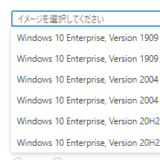Windows Virtual Desktop で利用している Windows 10 をversion 2004 から 21H1 にアップグレードする話です。
目次
Windows Virtual Desktop がサポートする Windows 10
Windows Virtual Desktop がサポートする OS version の情報は Microsoft Docs にあります。URL はこちら。
Windows 10 の version 1909 以降となっているので今回テストする 21H1 も対応しています。
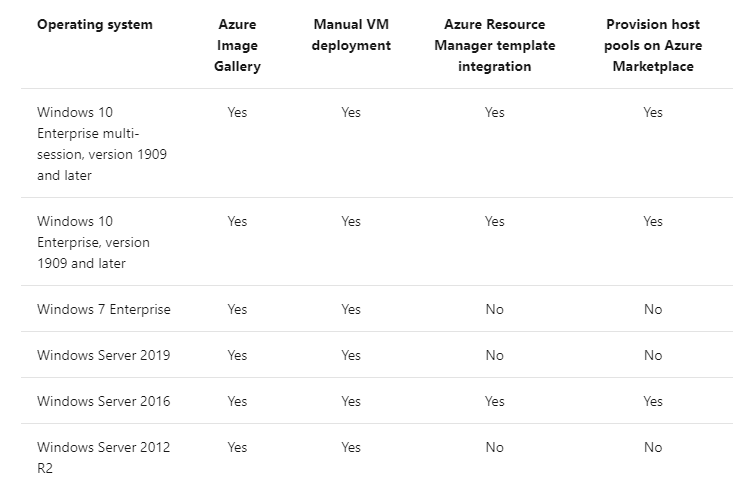
Azure 視点での in-place upgrade のサポート
Azure では in-place upgrade をサポートする OS が限定されています。 Microsoft Docs の URL はこちら。
以下は in-place upgrade をサポートする OS です。 Windows 10 はサポートされています。
- Windows 10セッション、すべてのエディション、すべてのバージョン
- Windows 10 Enterpriseセッション、すべてのバージョン
一方、以下の OS は in-place upgrade は未サポートです。 Server OS で Remote App を構成する場合は注意が必要となります(まあ、Server OS で in-place upgrade することは少ないとは思いますが)。
- Windows Server 2019
- Windows Server 2016
- Windows Server 2012 R2 Datacenter
- Windows Server 2012R2 Standard
- Windows Server 2012 Datacenter
- Windows Server 2012 Standard
- Windows Server 2008 R2 Datacenter
- WindowsServer 2008 R2 Standard
- Windows 8.1
- Windows 7 Enterprise
- Windowsサーバー、バージョン 1709
- Windowsサーバー、バージョン 1803
また、Microsoft Docs では Windows 10 の in-place upgrade について以下の注意事項に関する説明もあります。
- in-place upgrade の所要時間として、アップグレードに 45-60分、その後の再起動に45-60分必要とのこと。Virtual Machine のスペックも関係するのでしょうが 90-120分となります。
- ephemeral OS Disk および Azure Disk Encryption を使用していないこと。
- Virtual Machine は 2GB以上のメモリを搭載していること。システムディスクは 12GB以上の空き容量があること。
- 失敗に備えてバックアップを事前に実行しておくこと。
その他アプリケーションのサポート OS version の確認
アプリケーションの Windows 10 version 21H1 のサポート状況を確認します。今回 in-place upgrade する Windows 10 は個人の検証環境のためアプリケーションが動作しないなどの問題が発生しても特に困らないのですが(ブログのネタとしては問題が発生する位が丁度よい)、一応確認します。
| アプリケーション | サポートする Windows 10 version |
|---|---|
| Defender for Endpoint | Windows 10 version 1709 以降 |
| Intune | Windows 10 version 1709 以降 |
in-place upgrade の実行
手順は Microsoft Docs にもありますが、Windows Virtual Desktop 環境ではない普通の Windows 10 での操作と同じです。
設定からダウンロードしてインストールを実行します。
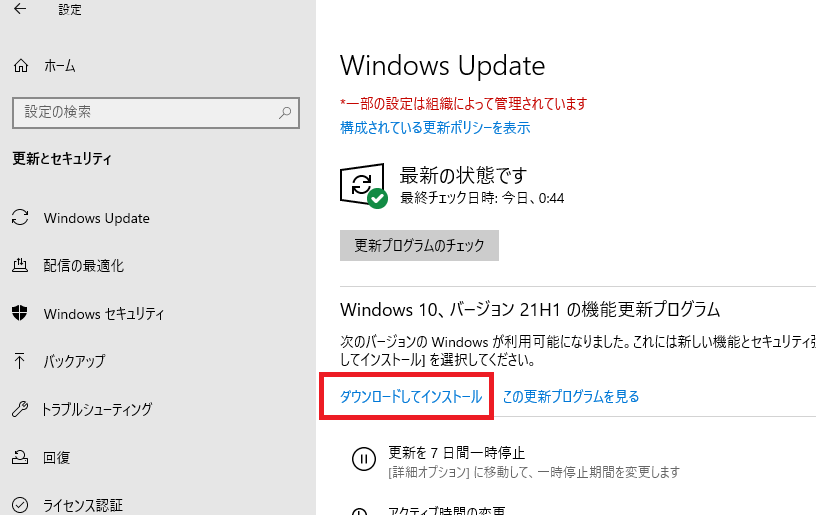
ダウンロードが開始されます。 45-60分とのことなので完了まで待ちます。
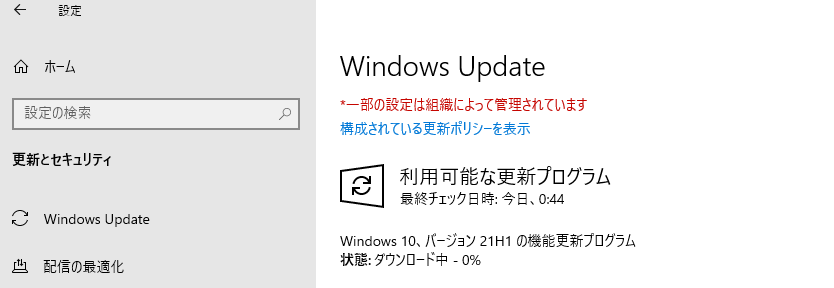
20分位で再起動が要求されましたので再起動を実行します。
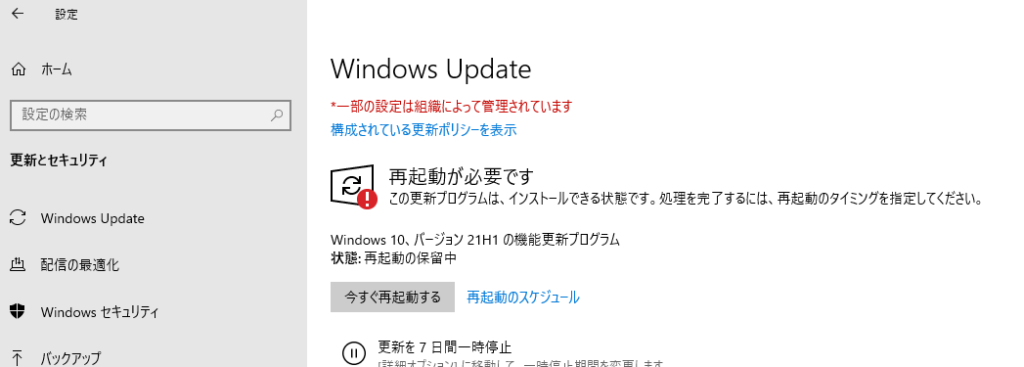
この間の Virtual Machine のネットワークのメトリックは以下。Azure 上の Windows 10 のためダウンロードも高速です。
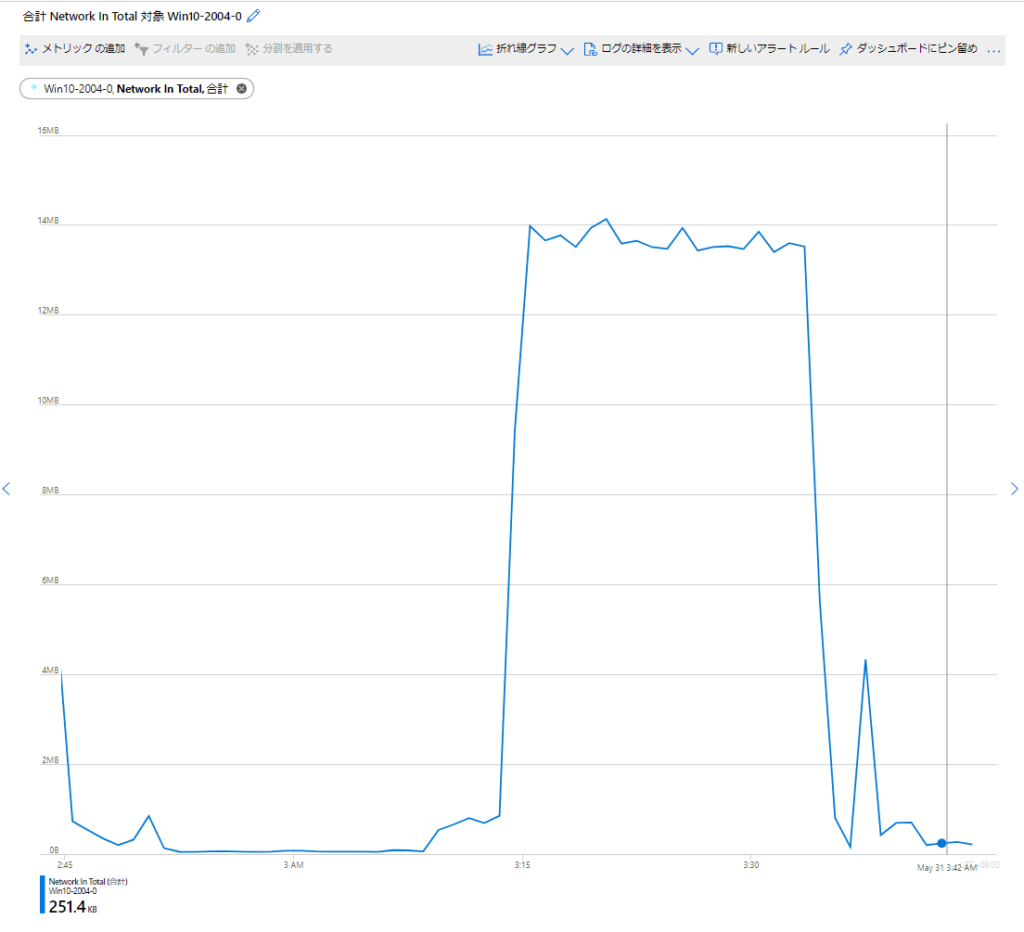
Windows 10 に再度サインインします(Windows Virtual Desktop 経由)。 すぐにはサインイン出来ないかと思いましたが出来ました。
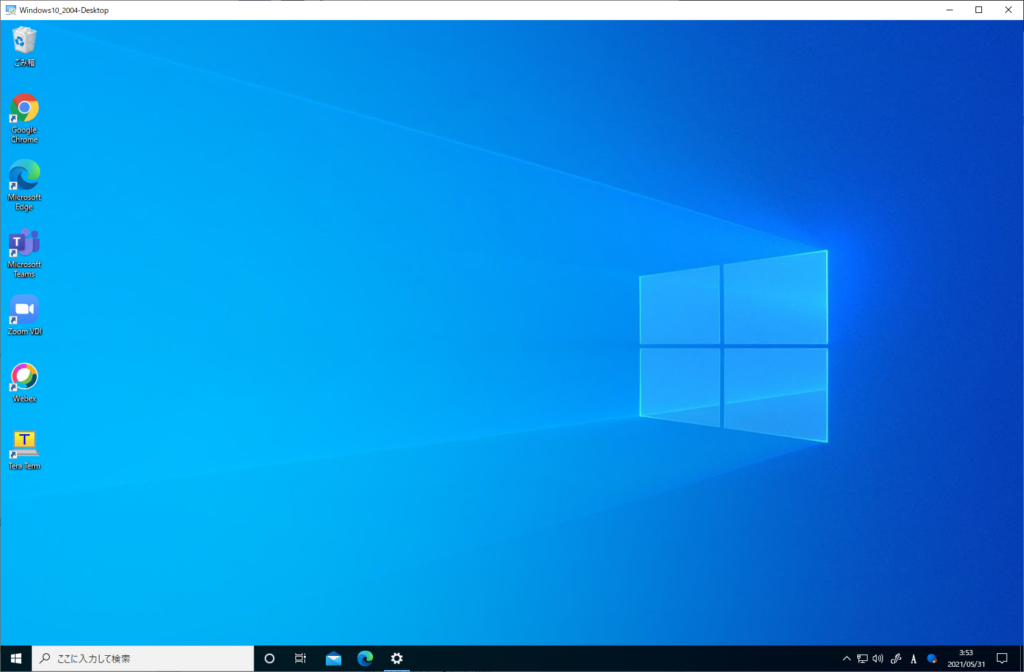
version も 21H1 にアップグレードされています。
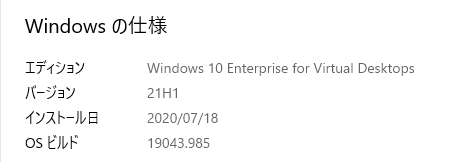
まとめ
Windows 10 version 1909 から 21H1 への in-place upgrade に要した時間ですが、約40分でした。 また、21H1へアップグレード後も特に問題なく Windows Virtual Desktop からサインイン出来、各種操作も行えています。
なお、Virtual Machine は Burst タイプの 2 vCPU、8GBメモリです。 参考までにアップグレード時の各種メトリックものせておきます。赤枠部分が in-place upgrade の時間帯です。
CPU Credits の消費。
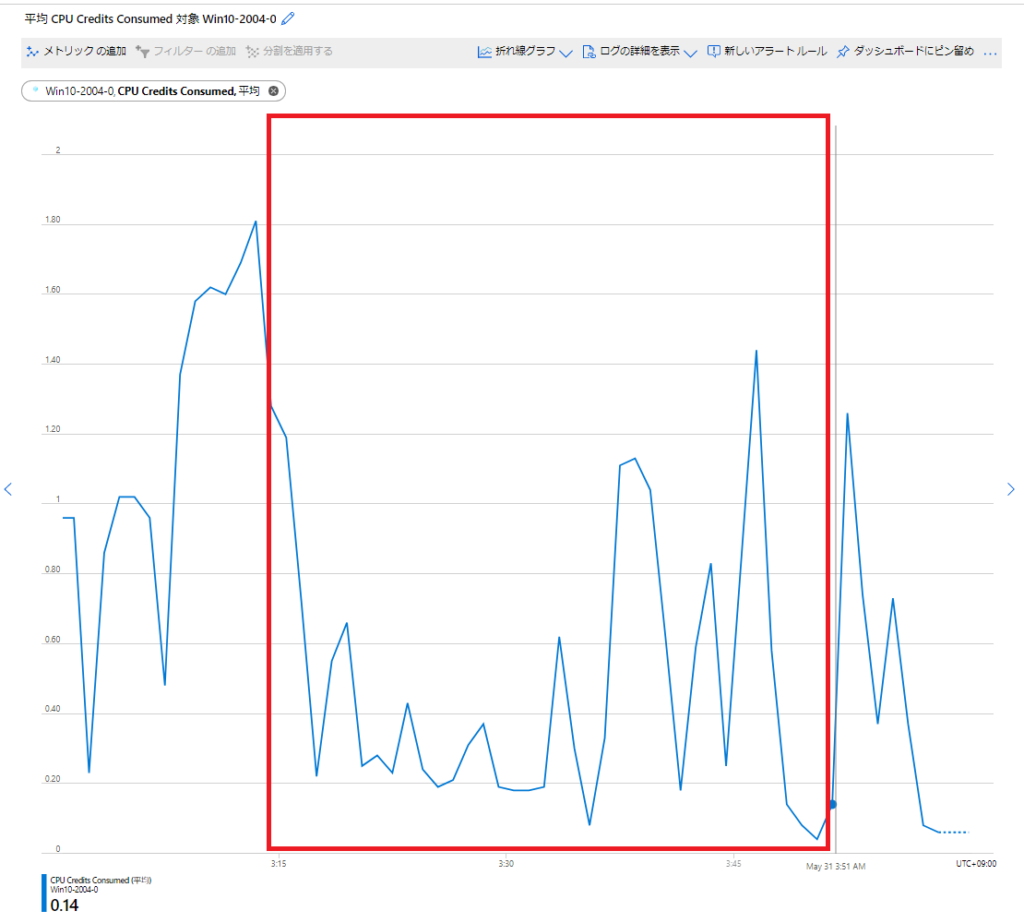
ネットワーク帯域の消費。
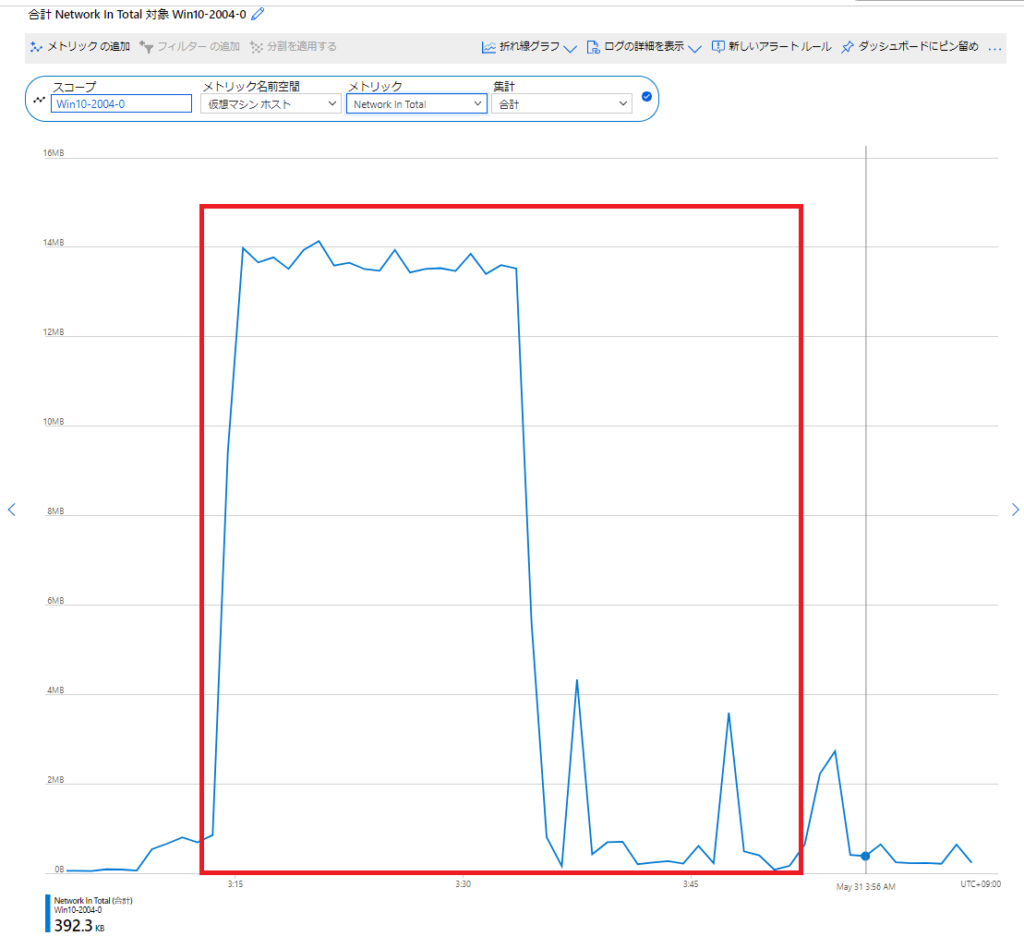
以上です。